Télécharger Telegram sur smartphones et tablettes
Tout d'abord, essayons de comprendre comment télécharger cette excellente application de messagerie sur les appareils mobiles. Ci-dessous vous trouverez expliqué en détail comment procéder sur Android, iOS et Windows Phone.
Android

Si vous utilisez un smartphone ou une tablette basé sur Android vous pouvez télécharger et installer Telegram via le Play Store, la boutique officielle des applications pour le grand G.
Comment fais-tu ? Simple : saisissez votre appareil, accédez à l'écran d'accueil et essayez de trouver l'icône Play Store (le sac blanc avec le symbole "play" imprimé dessus). Si vous ne parvenez pas à localiser le Play Store en faisant comme je viens de vous l'expliquer, allez dans le menu où se trouvent toutes les applications installées sur l'appareil et recherchez-le là-bas.
Maintenant que vous voyez l'écran principal du Play Store, arrêtez-vous sur le loupe situé en haut à droite, tapez télégramme et sélectionnez le nom de l'application dans les résultats de recherche qui vous sont présentés. Ensuite, appuyez sur les boutons Installer e J ’accepte pour télécharger Telegram sur votre smartphone ou tablette. Si vous souhaitez accélérer l'exécution de ces étapes, vous pouvez vous connecter directement à la section du Play Store dédiée à l'application en appuyant ici depuis votre appareil.
Une fois la procédure de téléchargement et d'installation de Telegram terminée, appuyez sur le bouton Avri dans la fenêtre Play Store pour commencer immédiatement à utiliser l'application. Alternativement, vous pouvez démarrer Telegram en appuyant sur son icône (celle avec le fond bleu et l'avion en papier au premier plan) que vous trouvez sur l'écran principal de votre appareil Android ou dans le menu où se trouvent toutes les applications qui ont été installées. groupé.
iOS
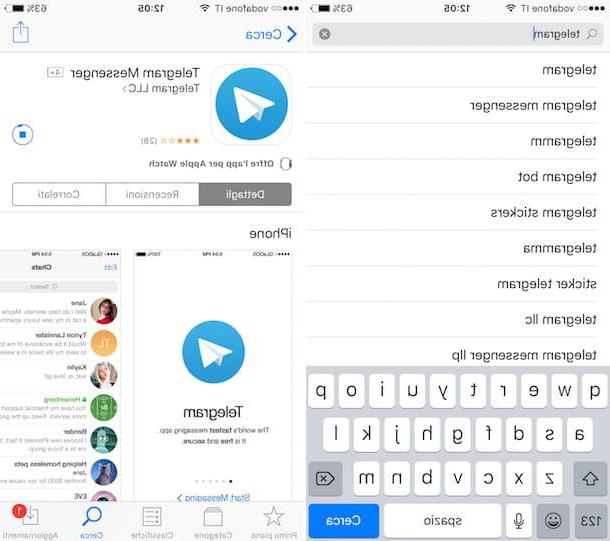
Si vous utilisez plutôt un appareil iOS, iPhone ou iPad, vous pouvez télécharger Telegram via leApp Store, la boutique d'applications officielle présente sur les appareils basés sur le système d'exploitation mobile de la société Cupertino.
Pour télécharger Telegram sur votre appareil vous devez donc saisir ce dernier, accéder à son écran d'accueil, ouvrir l'App Store (l'icône bleue avec la lettre "A" au centre située sur l'écran d'accueil de l'iDevice), appuyer sur le formulaire Recherche qui est en bas à droite, tapez télégramme dans le champ approprié en haut et appuyez sur le bouton Recherche attaché au clavier virtuel à l'écran.
Appuyez ensuite sur l'icône de l'application à partir des résultats de recherche que vous voyez apparaître, appuyez sur le bouton Ottieni et puis là dessus Installer. Enfin, saisissez votre mot de passe Apple ID (ou placez votre doigt sur le capteur Touch ID, si votre appareil le prend en charge) afin de lancer la procédure de téléchargement. Si vous en avez besoin, vous pouvez accélérer l'exécution de ces étapes en vous connectant directement à la section de l'App Store dédiée à Telegram en appuyant ici depuis votre iPhone ou iPad.
Une fois la procédure de téléchargement et d'installation terminée, appuyez sur le bouton Avri est apparu à l'écran pour commencer immédiatement à masser avec Telegram sur votre iDevice. Alternativement, vous pouvez démarrer l'application en appuyant sur son icône qui a été ajoutée à l'écran d'accueil de l'appareil.
windows Phone

Si, par contre, ce que vous avez est un smartphone windows Phone, pour télécharger Telegram, vous devez d'abord démarrer le Windows Phone Store (l'icône du panier avec le drapeau Windows "imprimé" au centre), le magasin officiel d'applications pour les appareils basés sur le système d'exploitation de Microsoft.
Ensuite, vous devez appuyer sur l'icône de loupe qui est en bas et il faut chercher télégramme. Si vous préférez, vous pouvez également accélérer l'exécution de cette étape en appuyant ici directement depuis l'appareil afin de vous connecter immédiatement à la section du Windows Phone Store dédiée à l'application de messagerie.
Dans l'écran qui s'affiche à ce stade, appuyez sur l'icône Telegram puis sur le bouton Installer qui est en bas à gauche puis appuie sur permettre pour commencer le téléchargement, puis la procédure d'installation de l'application.
Une fois la procédure terminée, vous trouverez à l'écran l'icône Telegram avec la liste de toutes les applications installées sur votre Windows Phone.
Téléchargez Telegram sur votre ordinateur
Passons maintenant aux explications relatives au côté informatique. Telegram, comme je l'ai déjà mentionné, est en fait également disponible pour Windows PC, pour Mac et même pour Linux. Dans tous les cas, le télécharger et l'installer est très simple, ne vous inquiétez pas.
Windows

Si vous utilisez un ordinateur Windows et vous souhaitez comprendre comment télécharger Telegram, la première étape que vous devez faire est de vous connecter à la page dédiée du site officiel du service. Cliquez ensuite sur le bouton Obtenez Teelegram pour Windows présent au centre de l'écran et attendez que le fichier d'installation de l'application soit téléchargé sur votre ordinateur.
Maintenant, lancez le fichier tsetup.xxxx.exe obtenu, cliquez sur OK pour définir l' comme langue, puis sur Avanti trois fois de suite et ensuite Installer. Pour conclure, cliquez sur le bouton Fins.
Vous utilisez un PC avec su installé fenêtres 10? Alors sachez que vous pouvez également télécharger Telegram depuis Microsoft Store, le magasin officiel de Microsoft à travers lequel les utilisateurs d'un PC basé sur le dernier système d'exploitation de l'entreprise peuvent télécharger des applications certifiées.
Pour ce faire, cliquez sur l'icône Microsoft Store (celle avec le panier avec le drapeau de l'entreprise Windows au centre) dans la barre des tâches ou cliquez sur le Bouton Démarrer (celui en forme de drapeau situé en bas à gauche de la barre des tâches) tapez microsoft store dans le champ de recherche attaché au menu qui s'est ouvert et cliquez sur le premier résultat qui s'affiche. Dans le nouvel écran qui s'affiche, appuie sur le champ de recherche en haut à droite, tapez télégramme puis cliquez sur l'icône de Bureau de télégrammes jointe à la liste qui vous est présentée (ce devrait être la première à gauche). Si vous le souhaitez, vous pouvez accélérer l'exécution de ces étapes en cliquant ici directement depuis votre PC puis sur le bouton Scarica l'app.
Cliquez ensuite sur le bouton Ottieni et attendez que l'application soit téléchargée sur votre ordinateur puis appuyez sur le bouton Démarrer toujours présent dans la fenêtre du Microsoft Store pour démarrer immédiatement l'application de messagerie. Sinon, rendez-vous sur le menu Démarrer, numérique télégramme et ouvrez l'application à partir de là en cliquant sur son icône.
Mac

Utiliser un Mac? Ensuite, vous pouvez télécharger Telegram sur votre ordinateur en agissant directement depuis le Mac App Store, la boutique virtuelle d'Apple à travers laquelle il est possible de télécharger des applications de développeurs que l'entreprise a elle-même autorisés.
Pour cela, cliquez sur l'icône Mac App Store (celle avec le fond bleu et la lettre "A" imprimée au centre) dans le barre de quai de votre Mac, cliquez sur le champ de recherche situé en haut à droite et tapez télégramme puis appuyez sur le bouton Envoi sur le clavier de votre ordinateur et cliquez sur l'application Telegram présent dans la liste (ce devrait être le premier en partant de la gauche). A terme, vous pouvez accélérer l'exécution de ces étapes en cliquant ici directement depuis votre Mac puis sur le bouton Voir dans le Mac App Store qui se trouve en haut à gauche de la page Web de l'application que vous voyez apparaître.
A ce stade, cliquez sur le bouton Ottieni et puis là dessus Installer, si demandé, entrez le mot de passe de votre compte Apple puis attendez que la procédure de téléchargement et d'installation soit lancée et terminée. Ensuite, vous pouvez ouvrir Telegram en cliquant simplement sur le bouton Avri attaché à la fenêtre Mac App Store. Vous trouverez également Telegram dans le dossier applications de votre Mac et vous pouvez commencer à l'utiliser en double-cliquant sur son icône. Si vous ne parvenez pas à afficher l'application de cette façon, connectez-vous à Launchpad et essayez de localiser l'icône à partir de là.
Je précise qu'une autre application domestique Telegram est également disponible sur le Mac App Store, appelée Bureau de télégrammes. Il s'agit de la version classique de Telegram disponible pour tous les systèmes d'exploitation. Il diffère de celui que j'ai signalé tout à l'heure du fait qu'il ne s'intègre pas parfaitement à macOS mais si vous le préférez, utilisez-le sans problème, la procédure de téléchargement est pratiquement la même que ce que j'ai indiqué précédemment.
Vous pouvez également télécharger et installer Telegram sur votre Mac en vous connectant à la page de téléchargement jointe au site Web de Telegram et en appuyant sur le bouton Obtenez Telegram pour macOS au centre de l'écran. Une fois le téléchargement terminé, ouvrez le package dans .dmg obtenu et, à partir de la fenêtre que vous voyez apparaître sur le bureau, faites glisser l'icône de l'application Telegram sur celui du dossier Applications.
Il en va de même pour Telegram Desktop, vous pouvez le télécharger depuis le site Web du service en vous connectant à cette page Web puis en cliquant sur le bouton Obtenez Telegram pour macOS. Une fois le téléchargement terminé, ouvrez le fichier dans .dmg qui a été téléchargé sur votre Mac et faites glisser l'icône de Telegram dans le dossier Applications dans la fenêtre que vous voyez apparaître sur votre bureau.
Linux
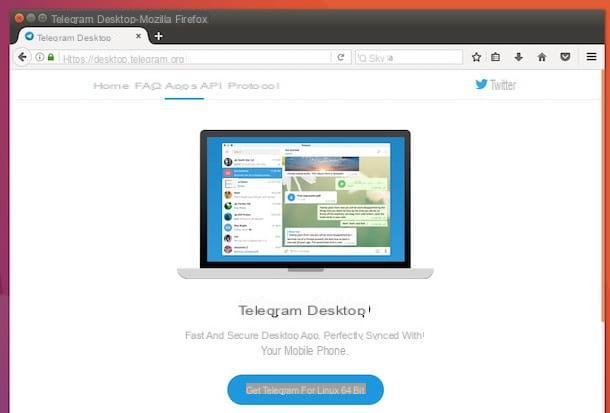
Vous utilisez un ordinateur avec l'une des différentes distributions installées Linux (Par ex. Ubuntu) et aimeriez-vous comprendre comment télécharger Telegram ? Alors faites ceci : connectez-vous à la page de téléchargement de l'application depuis votre ordinateur et cliquez sur le bouton Obtenez Telegram pour Linux 32 bits / 64 bits situé au centre de l'écran.
Une fois le téléchargement terminé, extrayez le package .tar.xz téléchargé sur votre ordinateur et démarrez l'application Telegram qu'il contient. Et voilà!
Utilisez Telegram depuis votre navigateur Web

En plus des appareils mobiles et des ordinateurs, Telgram peut également être utilisé à partir de Navigateur web. Dans ce cas précis, il n'y a absolument rien à télécharger et à installer. Vous pouvez tout faire directement et immédiatement depuis la fenêtre du navigateur que vous utilisez généralement pour visiter tel ou tel autre site Internet.
Donc, pour utiliser Telegram Web, connectez-vous d'abord à la page principale du service en ligne, puis tapez votre numéro de téléphone dans le champ approprié, cliquez sur l'élément Avanti en haut à droite puis en haut OK.
Maintenant, entrez le code qui a été envoyé par SMS à votre numéro de portable dans le champ vide de l'écran et ... vous verrez immédiatement l'écran Telegram avec toutes les conversations qui ont peut-être déjà commencé ailleurs et avec le champ de recherche en haut où vous pouvez taper le nom des utilisateurs avec lesquels commencer à discuter. Plus facile que ça ?
Comment télécharger Telegram

























